Excel'de verileri yatay olarak filtreleme (örnekle)
Excel’de yatay olarak düzenlenmiş hücreleri filtrelemek için aşağıdaki sözdizimini kullanabilirsiniz:
=FILTER( B1:G4 , B2:G 2 = "value")
Bu özel formül, B2: G2 aralığındaki hücrelerin “değer”e eşit olduğu B1: G4 aralığındaki sütunları döndürecektir.
Aşağıdaki örnekler, bu sözdiziminin Excel’deki aşağıdaki veri kümesiyle nasıl kullanılacağını gösterir:
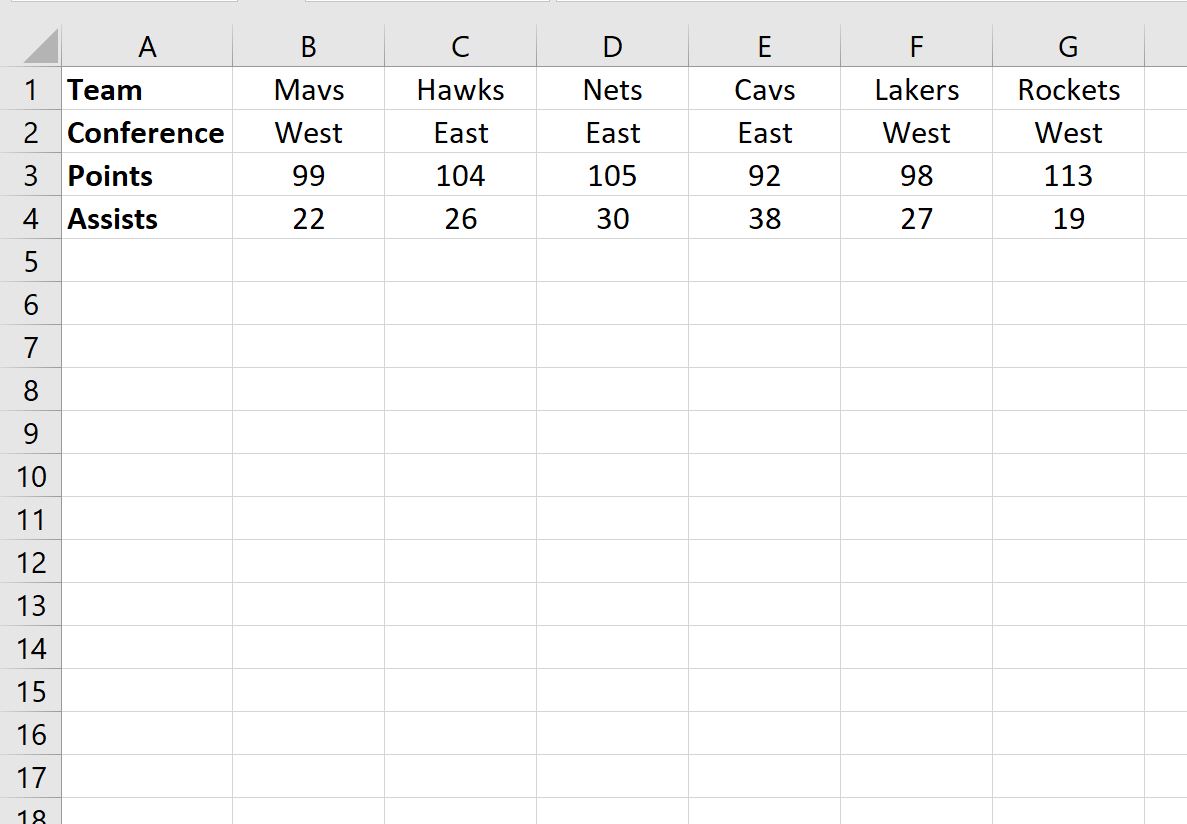
Örnek 1: Verileri bir dizeye göre yatay olarak filtreleme
Verileri yalnızca Konferans satırındaki değerin “Batı”ya eşit olduğu sütunları gösterecek şekilde filtrelemek için B8 hücresine aşağıdaki formülü yazabiliriz:
=FILTER( B1:G4 , B2:G 2 = "West")
Aşağıdaki ekran görüntüsü bu formülün pratikte nasıl kullanılacağını göstermektedir:
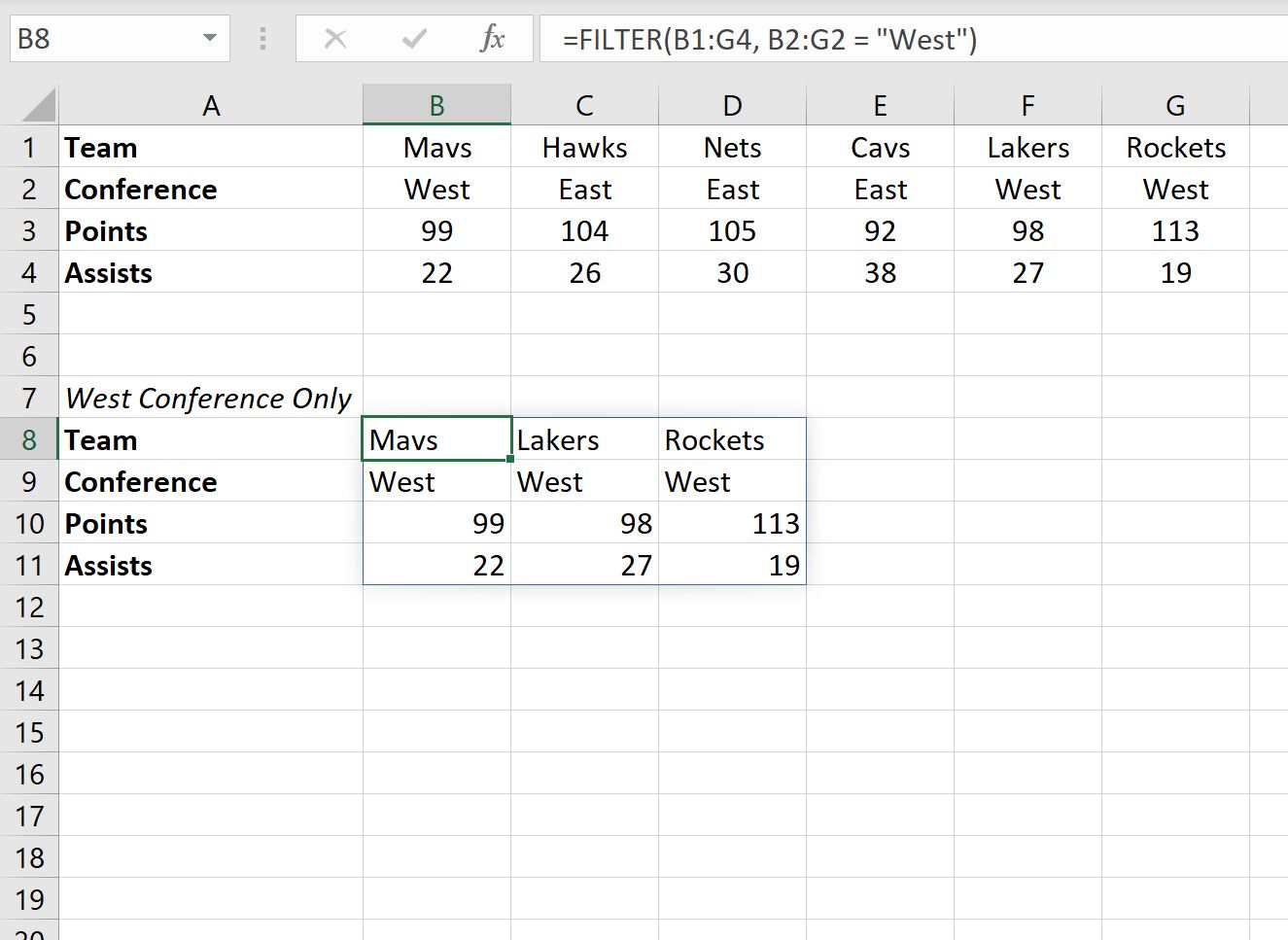
Yalnızca Konferans satırında “Batı”yı içeren sütunların döndürüldüğünü unutmayın.
Örnek 2: Sayısal bir değere göre verileri yatay olarak filtreleme
Verileri yalnızca Puan satırındaki değeri 100’den büyük olan sütunları görüntüleyecek şekilde filtrelemek için B8 hücresine aşağıdaki formülü yazabiliriz:
=FILTER( B1:G4 , B3:G 3 > 100)
Aşağıdaki ekran görüntüsü bu formülün pratikte nasıl kullanılacağını göstermektedir:
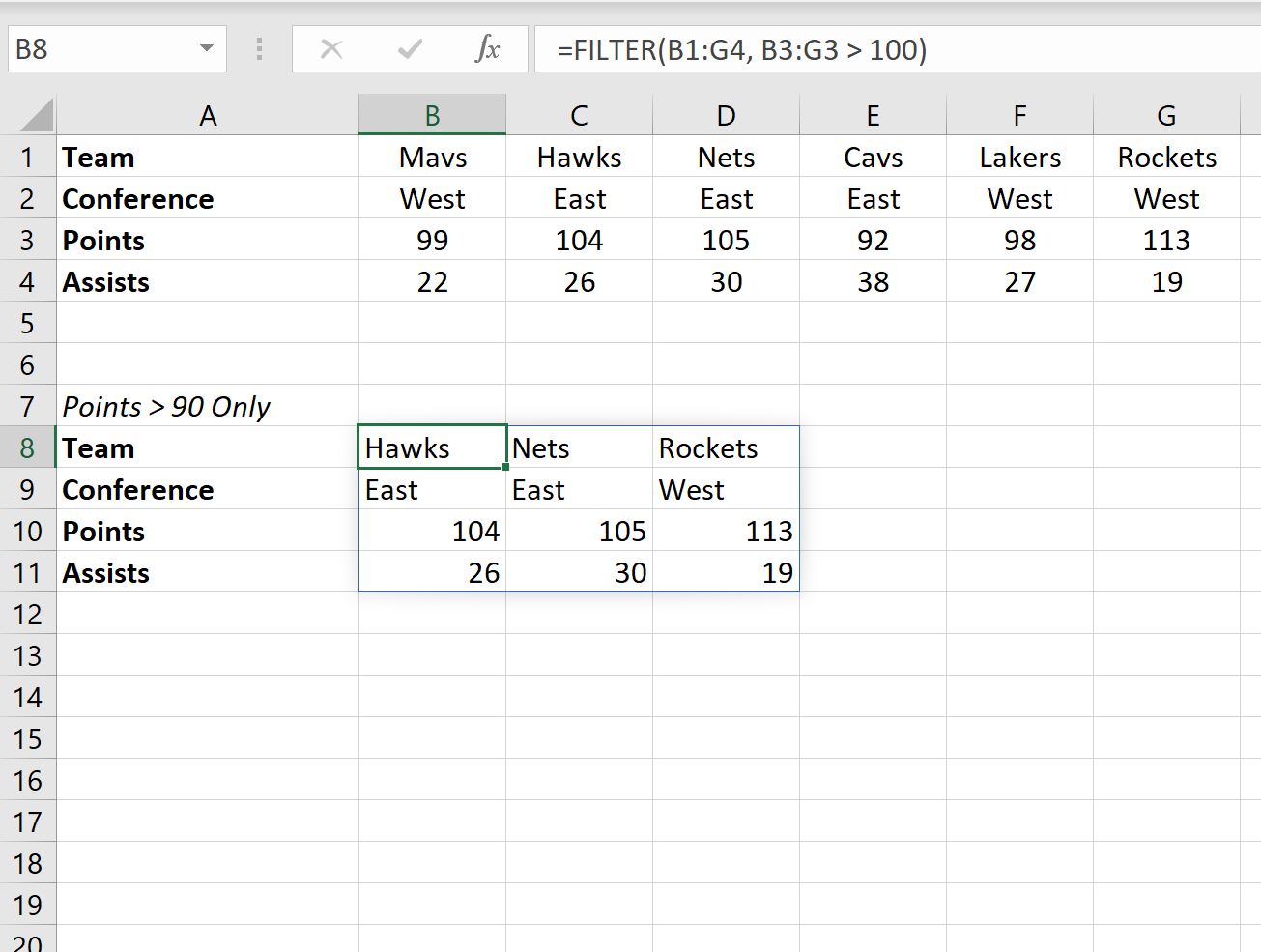
Yalnızca Puanlar satırında değeri 100’den büyük olan sütunların döndürüldüğünü unutmayın.
Ek kaynaklar
Aşağıdaki eğitimlerde Excel’deki diğer ortak görevlerin nasıl gerçekleştirileceği açıklanmaktadır:
Excel: belirli bir metin içeren satırlar nasıl silinir
Excel: hücrenin kısmi metin içerip içermediğini kontrol etme
Excel: hücrenin liste metni içerip içermediğini kontrol etme